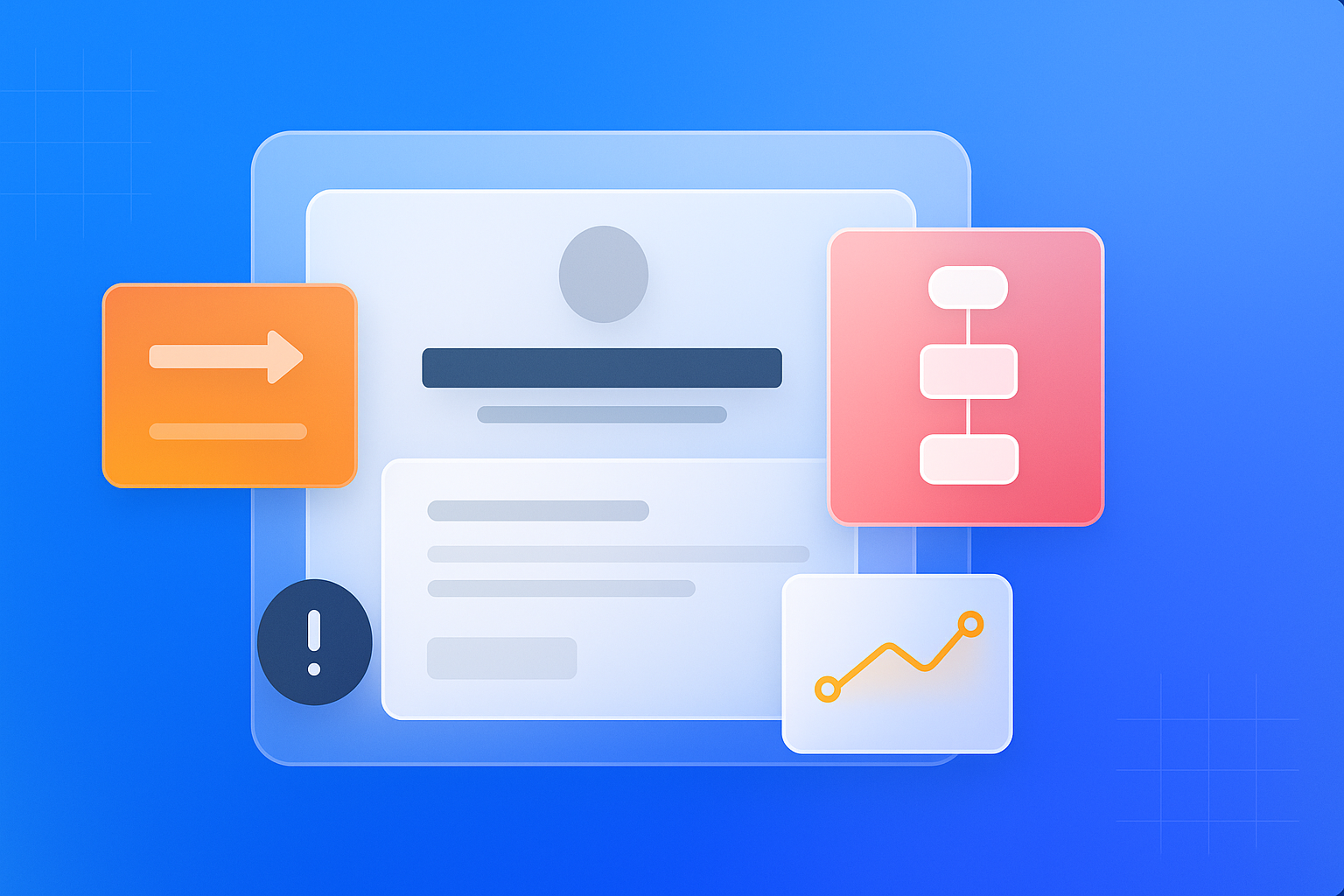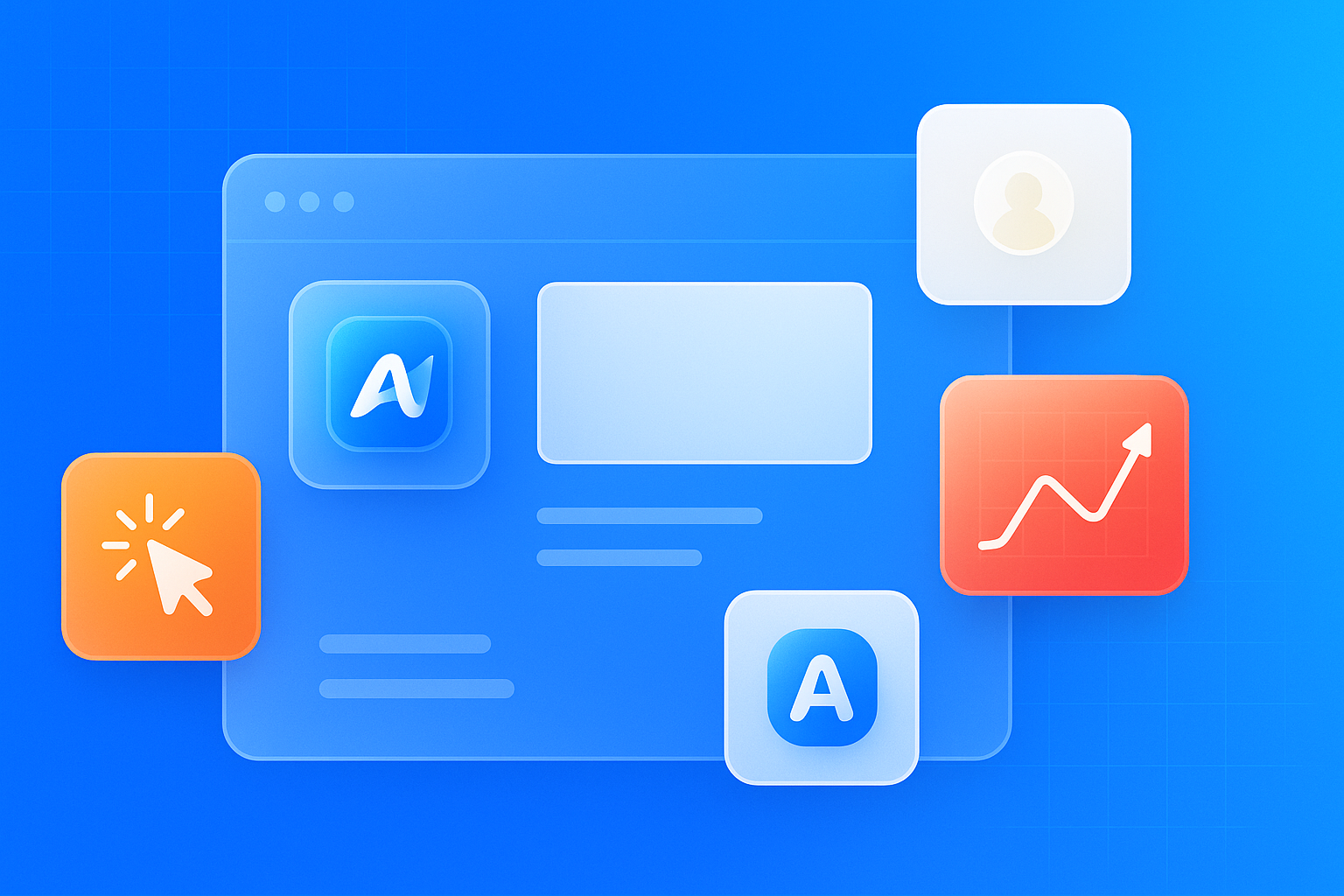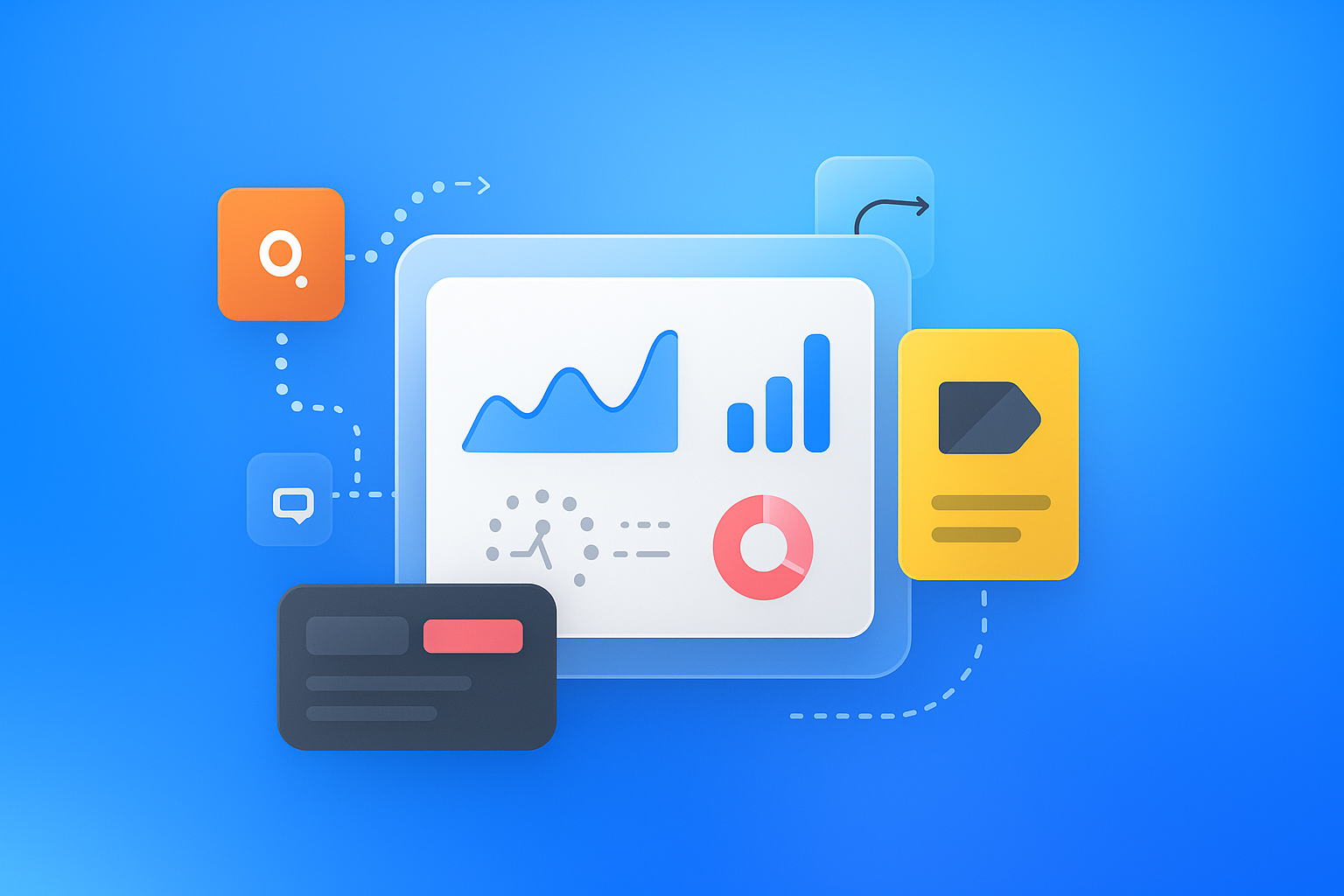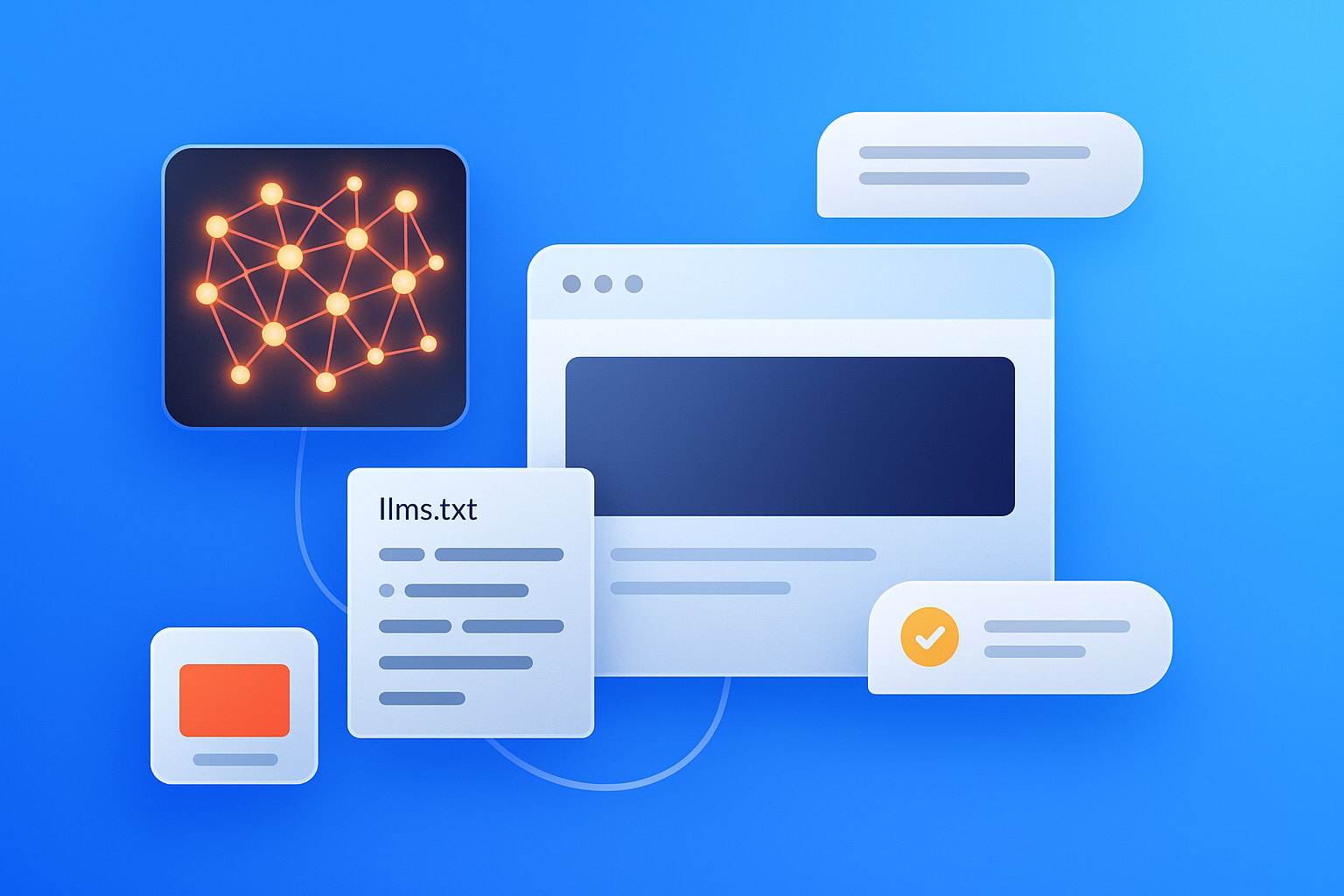Comment connecter votre nom de domaine à votre site Webflow : le guide complet
Vous venez de terminer votre site Webflow et vous êtes fier du résultat ? C'est normal ! Mais il y a encore une petite chose qui cloche : votre site s'affiche avec une adresse du type "monsite.webflow.io" au lieu de votre joli nom de domaine personnalisé. Pas très pro, on vous l'accorde.
La bonne nouvelle ? Connecter votre propre nom de domaine à Webflow n'est pas aussi technique qu'on pourrait le croire. Avec ce guide détaillé, vous allez pouvoir transformer "monsite.webflow.io" en "www.monsite.fr" en moins de 30 minutes, même si vous n'y connaissez rien en informatique.
💡 Avant de commencer : Assurez-vous d'avoir déjà acheté votre nom de domaine chez un registraire (OVH, Gandi, GoDaddy, etc.) et d'avoir accès à votre compte Webflow.
Pourquoi connecter son propre domaine à Webflow ?
Avant de rentrer dans le vif du sujet, comprenons pourquoi c'est important. Utiliser votre propre nom de domaine au lieu du sous-domaine Webflow, c'est :
Pour votre crédibilité professionnelle
Imaginez recevoir un email depuis "contact@entreprise.webflow.io" vs "contact@entreprise.fr". La différence est flagrante ! Votre propre domaine inspire immédiatement plus de confiance et de sérieux auprès de vos visiteurs.
Pour votre référencement naturel
Google préfère les sites avec leur propre domaine. C'est un signal de qualité et de légitimité qui peut améliorer votre positionnement dans les résultats de recherche. De plus, vous gardez la main sur votre SEO à long terme.
Pour l'indépendance de votre marque
Avec votre propre domaine, vous n'êtes plus dépendant de Webflow dans l'absolu. Si un jour vous changez de plateforme, votre domaine vous suit. C'est votre patrimoine numérique !
Ce dont vous aurez besoin pour suivre ce tutoriel
Avant de commencer, vérifiez que vous avez bien :
- Un nom de domaine acheté et actif
- Accès à l'interface de gestion DNS de votre registraire
- Un compte Webflow avec un site publié
- 15-30 minutes devant vous (et un café, c'est toujours mieux !)
⚠️ Important : Les captures d'écran et interfaces peuvent varier selon votre registraire de domaine, mais les principes restent identiques partout.
Étape 1 : Préparer votre domaine côté Webflow
On commence par configurer Webflow pour qu'il soit prêt à recevoir votre domaine personnalisé.
Accéder aux paramètres de publication
Connectez-vous à votre compte Webflow et sélectionnez votre projet. Dans le tableau de bord, cliquez sur l'icône d'engrenage (⚙️) puis sur "Hosting" dans le menu de gauche.
Ajouter votre domaine personnalisé
Dans la section "Custom domains", cliquez sur le bouton "Add custom domain". Saisissez votre nom de domaine complet (exemple : monsite.fr) et cliquez sur "Add domain".
Webflow va alors vous afficher une page avec toutes les informations DNS dont vous allez avoir besoin. Gardez cette page ouverte, on va en avoir besoin juste après !
🔥 Astuce de pro : Ajoutez à la fois votre domaine principal (monsite.fr) ET la version avec www (www.monsite.fr). Comme ça, les deux fonctionneront parfaitement.
Étape 2 : Comprendre les enregistrements DNS (version simple)
Bon, on va parler un peu technique, mais promis, on garde ça simple ! Les DNS, c'est comme un annuaire téléphonique géant d'internet. Quand quelqu'un tape votre nom de domaine, les DNS indiquent à l'internet "ah ce site, il est hébergé là-bas !".
Les enregistrements A
Ils pointent votre domaine (monsite.fr) directement vers les serveurs de Webflow. C'est l'adresse exacte où se trouve votre site.
L'enregistrement CNAME
Il fait en sorte que www.monsite.fr redirige vers le même endroit que monsite.fr. Pratique pour que les deux versions fonctionnent !
L'enregistrement TXT
C'est un code de vérification que Webflow utilise pour s'assurer que vous êtes bien le propriétaire du domaine. Une sorte de mot de passe numérique.
Ne vous inquiétez pas si ce n'est pas 100% clair, l'important c'est de copier-coller les bonnes valeurs au bon endroit !
Étape 3 : Configurer vos DNS chez votre registraire
Maintenant, direction l'interface de votre fournisseur de domaine. Cette étape varie légèrement selon le registraire, mais le principe reste le même partout.
Si vous êtes chez OVH
Connectez-vous à votre espace client OVH et allez dans la section "Noms de domaine". Cliquez sur votre domaine puis sur l'onglet "Zone DNS".
Cliquez sur "Ajouter une entrée" et sélectionnez :
- Type A : Nom = @ (ou laissez vide), Valeur = 75.2.70.75
- Type A : Nom = @ (ou laissez vide), Valeur = 99.83.190.102
- Type CNAME : Nom = www, Valeur = proxy-ssl.webflow.com
- Type TXT : Copiez exactement ce que Webflow vous indique
Si vous êtes chez Gandi
Dans votre interface Gandi, allez dans "Domaines", sélectionnez votre domaine puis "Enregistrements DNS".
Les valeurs à entrer sont identiques, seule l'interface change légèrement.
Si vous êtes chez GoDaddy
Rendez-vous dans "Mes produits", puis "DNS" pour votre domaine. L'ajout d'enregistrements se fait via le bouton "Ajouter".
💡 Conseil pratique : Si vous ne trouvez pas la section DNS, cherchez "Zone DNS", "Gestion DNS" ou "DNS Management" dans votre interface. Chaque registraire a ses petites habitudes !
Les valeurs exactes à configurer
Voici récapitulatif des enregistrements à créer :
| Type | Nom/Hôte | Valeur | TTL |
|---|---|---|---|
| A | @ (ou vide) | 75.2.70.75 | 3600 |
| A | @ (ou vide) | 99.83.190.102 | 3600 |
| CNAME | www | proxy-ssl.webflow.com | 3600 |
| TXT | @ (ou vide) | [Code fourni par Webflow] | 3600 |
Petites particularités selon les registraires :
- Certains demandent un point final : "proxy-ssl.webflow.com."
- D'autres n'acceptent pas "@" : dans ce cas, laissez le champ nom vide
- Le TTL peut être pré-rempli, pas de souci !
Étape 4 : Patience et vérification
Une fois vos enregistrements DNS sauvegardés, il faut attendre que la magie opère. Cette étape s'appelle la "propagation DNS" - en gros, internet doit mettre à jour ses annuaires pour connaître la nouvelle adresse de votre site.
Combien de temps ça prend ?
- Minimum : 15-30 minutes
- En général : 2-4 heures
- Maximum : 24-48 heures (rare, mais ça arrive)
Comment vérifier que ça fonctionne ?
Retournez dans votre interface Webflow, section "Hosting". À côté de votre domaine personnalisé, vous devriez voir un bouton "Check status" ou une icône de statut. Cliquez dessus pour que Webflow vérifie votre configuration.
✅ Statut vert : Parfait, tout fonctionne !
🟡 Statut orange : En cours de propagation, patience...
❌ Statut rouge : Il y a un problème dans votre configuration DNS
🔧 Problème de configuration ? Double-vérifiez vos enregistrements DNS. Une petite faute de frappe dans les valeurs peut tout bloquer !
Étape 5 : Publication finale et SSL
Dernière ligne droite ! Une fois que Webflow confirme que votre domaine est correctement configuré, il est temps de publier votre site dessus.
Publier sur votre domaine personnalisé
Dans Webflow, cliquez sur le gros bouton "Publish" en haut à droite. Dans la popup qui s'ouvre, vous devriez maintenant voir votre domaine personnalisé en option. Cochez-le et cliquez sur "Publish to selected domains".
Le certificat SSL automatique
Bonne nouvelle : Webflow génère automatiquement un certificat SSL pour votre domaine ! C'est ce qui permet d'avoir le petit cadenas 🔒 et le "https://" devant votre adresse. Ce processus prend généralement quelques minutes après la première publication.
Tester votre site
Ouvrez un nouvel onglet et tapez votre nom de domaine. Testez à la fois :
- http://monsite.fr
- https://monsite.fr
- http://www.monsite.fr
- https://www.monsite.fr
Toutes ces versions devraient fonctionner et rediriger vers votre site !
Problèmes courants et solutions
Même en suivant ce guide à la lettre, il peut y avoir quelques accrocs. Voici les problèmes les plus fréquents et leurs solutions :
"Erreur DNS_PROBE_FINISHED_NXDOMAIN"
Cela signifie que vos enregistrements DNS ne sont pas encore propagés ou qu'il y a une erreur dans leur configuration. Vérifiez vos enregistrements et attendez encore un peu.
"Ce site est inaccessible"
Même chose que ci-dessus. Patience ! La propagation DNS peut prendre jusqu'à 48h dans de rares cas.
Le site fonctionne sans www mais pas avec
Vérifiez votre enregistrement CNAME pour "www". La valeur doit être exactement "proxy-ssl.webflow.com" (avec ou sans point final selon votre registraire).
"Certificat SSL non valide"
Webflow génère automatiquement les certificats SSL, mais cela peut prendre quelques heures. Si le problème persiste après 24h, contactez le support Webflow.
🆘 Besoin d'aide ? Si vous êtes vraiment bloqué, la plupart des registraires ont un support client qui peut vous aider avec la configuration DNS. N'hésitez pas !
Optimiser votre configuration pour le SEO
Maintenant que votre domaine est connecté, quelques réglages supplémentaires peuvent améliorer votre référencement :
Configurer les redirections
Dans Webflow, allez dans les paramètres de votre site puis "SEO". Assurez-vous que :
- Les redirections 301 sont activées
- Votre domaine principal est bien défini (avec ou sans www)
- L'option "Force HTTPS" est cochée
Mettre à jour Google Search Console
Si vous utilisiez déjà Search Console avec votre ancien domaine Webflow, ajoutez votre nouveau domaine personnalisé et soumettez votre sitemap.
Vérifier vos outils d'analyse
Pensez à mettre à jour Google Analytics, Facebook Pixel et autres outils de tracking avec votre nouvelle URL.
Pour aller plus loin : configurations avancées
Sous-domaines personnalisés
Vous pouvez aussi connecter des sous-domaines comme "blog.monsite.fr" ou "shop.monsite.fr" en créant des enregistrements CNAME supplémentaires.
Domaines multiples
Webflow permet de connecter plusieurs domaines au même site. Pratique si vous avez plusieurs variantes de votre nom de marque (.fr, .com, etc.).
Redirection d'apex
Certains registraires proposent des redirections d'apex pour optimiser encore plus la performance. Renseignez-vous auprès du vôtre !
Récapitulatif : les étapes clés
Pour résumer ce qu'on vient de faire ensemble :
- ✅ Préparation : Ajout du domaine dans Webflow
- ✅ Configuration DNS : Création des enregistrements A, CNAME et TXT
- ✅ Attente : Propagation DNS (quelques heures max)
- ✅ Vérification : Statut vert dans Webflow
- ✅ Publication : Mise en ligne sur le domaine personnalisé
- ✅ SSL : Certificat automatique activé
Conclusion : votre site a maintenant sa propre adresse !
Félicitations ! Vous venez de franchir une étape importante dans la professionnalisation de votre présence en ligne. Votre site Webflow est maintenant accessible depuis votre propre nom de domaine, avec un certificat SSL automatique et une configuration optimisée.
Cette manipulation, qui peut sembler technique au premier abord, est en réalité à la portée de tous avec un bon guide. Vous avez maintenant un site qui inspire confiance, qui sera mieux référencé par Google, et qui vous appartient vraiment.
Et maintenant ? Profitez de votre nouveau domaine pour :
- Créer des adresses email professionnelles (contact@monsite.fr)
- Optimiser votre référencement local
- Partager fièrement l'adresse de votre site
- Suivre vos statistiques avec vos outils d'analyse préférés
Chez Moumz, on accompagne nos clients dans toutes ces étapes techniques pour qu'ils puissent se concentrer sur l'essentiel : faire grandir leur business. Si vous avez besoin d'un coup de main pour optimiser votre site Webflow ou résoudre des problèmes techniques, n'hésitez pas à nous contacter !
Une question sur ce tutoriel ? La configuration DNS peut parfois réserver des surprises selon les registraires. Si vous rencontrez un problème spécifique, nous sommes là pour vous aider.